Opravte, že sa Gears of War 4 nenačítava v systéme Windows 10
Rôzne / / April 05, 2023
Gears of War 4 je jednou z najpopulárnejších akčných hier v reálnom čase. Hra je dostupná na stiahnutie na Windows Microsoft Store. Používatelia často zistili, že pri pokuse o spustenie hry Gears of War 4 sa hra stretla s chybami pri načítaní. Problémy s nenačítaním Gears of War 4 môžu mať rôzne dôvody, ako sú chybné ovládače a nesprávne nastavenia systému. Nefunkčnosť Gears of War 4 môže používateľom spôsobiť veľké nepohodlie, pretože im bráni načítať hru do svojich počítačov. V tejto príručke budeme diskutovať o dôvodoch a metódach riešenia problémov s načítaním Gears of War 4.

Obsah
- Ako opraviť nenačítanie Gears of War 4 v systéme Windows 10
- Metóda 1: Základné metódy riešenia problémov
- Metóda 2: Vypnite ochranu v reálnom čase
- Metóda 3: Aktualizujte hru Gears of War 4
- Metóda 4: Zakážte nástroj Async Compute Tool
- Metóda 5: Zakázať herný panel
- Metóda 6: Obnovte vyrovnávaciu pamäť Microsoft Store
- Metóda 7: Povoľte povolenia offline
- Metóda 8: Preinštalujte Gears of War 4
Ako opraviť nenačítanie Gears of War 4 v systéme Windows 10
Dôvodov môže byť viacero Gears of War 4 nenačítava sa. Niektoré z možných dôvodov sú uvedené nižšie.
- Často ide o jednoduchý systémový problém a možno ho vyriešiť reštartovaním systému.
- Chyba načítania sa môže vyskytnúť, ak nie sú dostupné herné servery.
- Poškodené alebo zastarané grafické ovládače sa tiež považujú za bežný dôvod chyby.
- Túto chybu môže spôsobiť aj nesprávna konfigurácia grafickej karty.
- Túto chybu môžu spôsobiť aj problémy s bránou Windows Firewall, ako je napríklad ochrana v reálnom čase.
- Sieť VPN tretej strany môže spôsobiť túto chybu vytvorením falošnej adresy IP.
- Príčinou chýb pri načítaní môžu byť aj zastarané herné súbory.
- Túto chybu môže spôsobiť aj nesprávne nastavenie nástroja Async Tool v hre Gears of War 4.
- Túto chybu v hre Gears of War 4 môžu spôsobiť aj nastavenia hernej lišty.
- Za túto chybu sú niekedy zodpovedné aj chyby vyrovnávacej pamäte v obchode Microsoft Store.
- Túto chybu môže spôsobiť aj staršia verzia DirectX.
- Chyby herných súborov, ako sú poškodené alebo chýbajúce súbory, môžu spôsobiť problémy s nefunkčnosťou Gears of War 4.
Je bežné, že sa hra Gears of War 4 nenačíta z dôvodu nedostupnosti herných serverov, môže to byť spôsobené rôznymi problémami, ako je údržba serverov alebo technická porucha. Či herné servery fungujú, si môžete overiť na stránke oficiálna rukoväť na Twitteri vývojárov. V prípade, že servery nie sú dostupné, budete musieť počkať, kým sa problém nevyrieši.
V nasledujúcej príručke sa pozrieme na možné spôsoby riešenia chyby pri načítaní Gears of War 4.
Metóda 1: Základné metódy riešenia problémov
Tu je niekoľko základných metód riešenia problémov na opravu chyby.
1A. Reštartujte PC
Problém s načítaním Gears of War 4 je často spôsobený nesprávnym načítaním nastavenia. Tento problém možno ľahko vyriešiť jednoduchým reštartovaním počítača.
1. Prejdite na Ponuka Štart a kliknite na Moc ikonu.
2. Tu kliknite na Reštart možnosť.
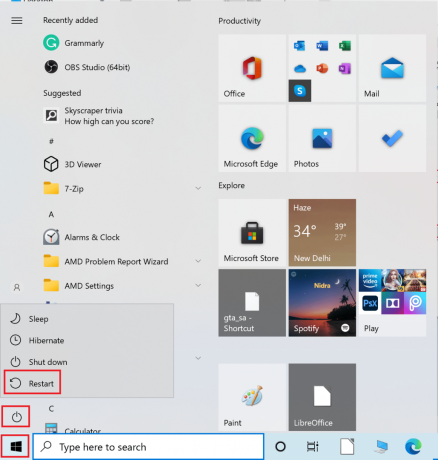
3. Počkajte, kým systém reštart a potom znova spustite hru Gears of War 4.
1B. Spustite hru s dedikovanou grafickou kartou
Aby ste si mohli vychutnať určité hry, ako napríklad Gears of War 4, váš počítač musí mať samostatnú alebo dedikovanú grafickú kartu, aby sa predišlo problémom s načítaním Gears of War 4. Ak sa pokúšate spustiť hru na integrovanej grafickej karte, môžete sa zaseknúť na obrazovke načítania. Preto sa na počítačoch, kde je možné použiť dve grafické karty, uistite, že na hranie Gears of War 4 používate vyhradenú grafickú kartu.
1C. Aktualizujte ovládač grafiky
Jednou z hlavných príčin chyby pri načítaní Gears of War 4 do počítača počas hrania hry je zastaraný alebo poškodený grafický ovládač. Poškodený ovládač môže spôsobiť niekoľko chýb vo vašom počítači. Ak radi hráte počítačové hry, uistite sa, že máte aktualizované grafické ovládače. Môžete sa pozrieť na 4 spôsoby aktualizácie ovládačov grafiky v systéme Windows 10 sprievodca aktualizáciou grafických kariet, aby ste vyriešili problém s nefunkčným Gears of War 4.

1D. Aktualizujte systém Windows
Problém je často spôsobený poškodenou aktualizáciou systému Windows. Ak chcete vyriešiť tento problém, môžete manuálne skontrolovať aktualizácie systému Windows v nastaveniach systému. Môžete sa pozrieť na Ako stiahnuť a nainštalovať najnovšiu aktualizáciu systému Windows 10 návod na bezpečnú kontrolu a inštaláciu najnovších aktualizácií pre Windows 10.

1E. Aktualizujte DirectX
DirectX je nástroj poskytovaný systémom Windows. Obsahuje sadu ovládačov a komponentov v systéme Windows, ktorá umožňuje softvéru spolupracovať a načítať vaše grafické a zvukové karty. Ak používate zastaranú verziu DirectX, môže to spôsobiť chyby pri načítaní Gears of War 4 pri každom pokuse o načítanie alebo spustenie hry. Preto by ste mali zvážiť kontrolu verzie DirectX, aby ste vyriešili problém s načítaním Gears of War 4. Prečítajte si nášho sprievodcu ďalej Ako aktualizovať DirectX v systéme Windows 10.
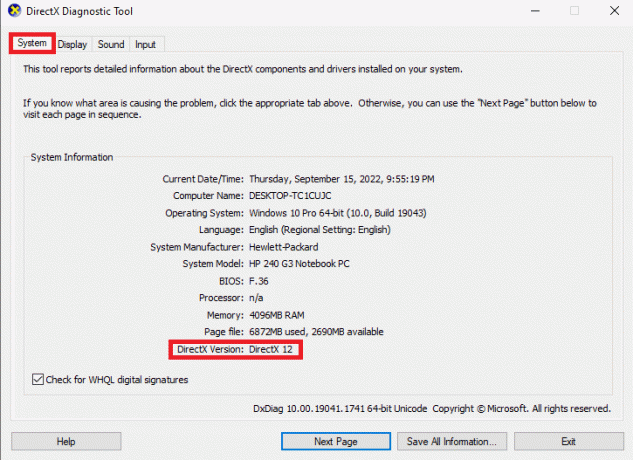
Prečítajte si tiež:Opravte pád Star Citizen vo Windowse 10
1F. Zakázať bránu Windows Firewall (neodporúča sa)
Niekedy môže byť problém spôsobený bránou Windows Firewall. To môže viesť k rôznym chybám v systéme Windows, pretože brána firewall môže blokovať súbory a aplikácie, ktoré nesprávne považuje za hrozbu. Môžete sa pozrieť na Ako zakázať bránu firewall systému Windows 10 Sprievodca bezpečným zakázaním brány Windows Firewall na vašom počítači, aby ste vyriešili problém s nefunkčným Gears of War 4.
Poznámka: Vo všeobecnosti sa zakázanie brány Windows Firewall neodporúča, pretože môže spôsobiť, že váš počítač bude zraniteľný voči vírusom a malvéru. Preto buďte opatrní pri vypínaní brány Windows Firewall, aby ste vyriešili problém s načítaním Gears of War 4.
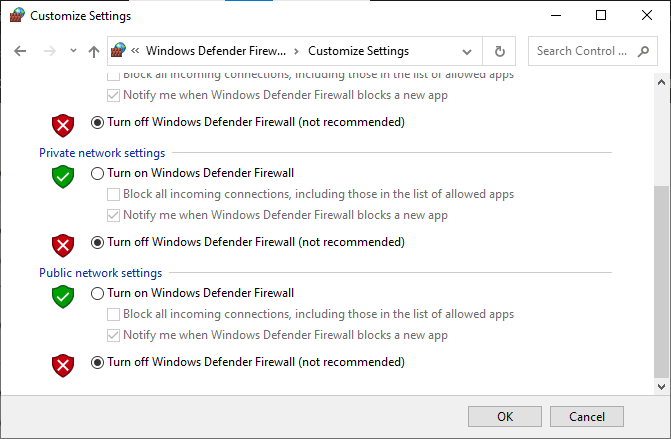
1G. Zakázať antivírus tretej strany (ak je to možné)
Podobne ako brána Windows Firewall môže aj antivírus tretej strany spôsobiť chybu pri načítaní Gears of War 4. Ak chcete vyriešiť tento problém, môžete sa pokúsiť zakázať antivírus tretej strany v počítači. Môžete sa pozrieť na Ako dočasne zakázať antivírus v systéme Windows 10 postupujte podľa pokynov na bezpečné vypnutie antivírusu tretej strany.

1H. Zakázať server VPN
Ak na surfovanie po webe používate na svojom počítači službu VPN, môže to spôsobiť chyby pri hraní hry Gears of War 4. Tento problém môže byť spôsobený nesprávnou IP adresou spôsobenou sieťou VPN. Ak chcete vyriešiť tento problém, môžete sa pokúsiť zakázať sieť VPN v počítači. Pozrite si nášho sprievodcu na Ako zakázať VPN a proxy v systéme Windows 10 na bezpečné vypnutie VPN na vašom počítači.
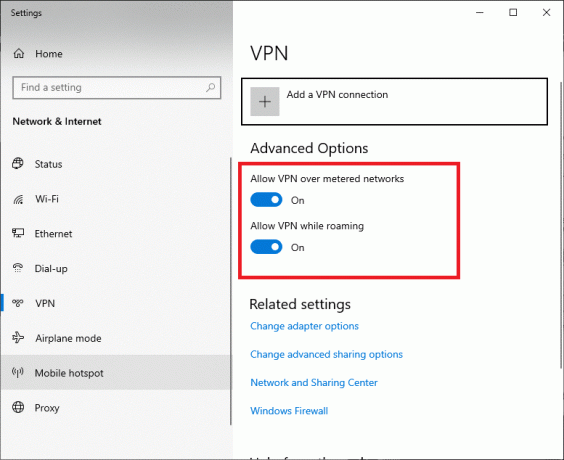
Metóda 2: Vypnite ochranu v reálnom čase
Niekedy Gears of War 4 problém s načítaním hry je spôsobený programom Windows Defender. Keď program Windows Defender nesprávne nájde súbor ako malvér, môže ho odstrániť, aby ochránil váš počítač. Ak chcete vyriešiť tento problém, môžete vypnúť ochranu v reálnom čase.
1. Stlačte tlačidlo Klávesy Windows + I spoločne otvoriť nastavenie.
2. Kliknite na Aktualizácia a zabezpečenie nastavenie.

3. V ponuke na ľavej strane kliknite na Zabezpečenie systému Windows.
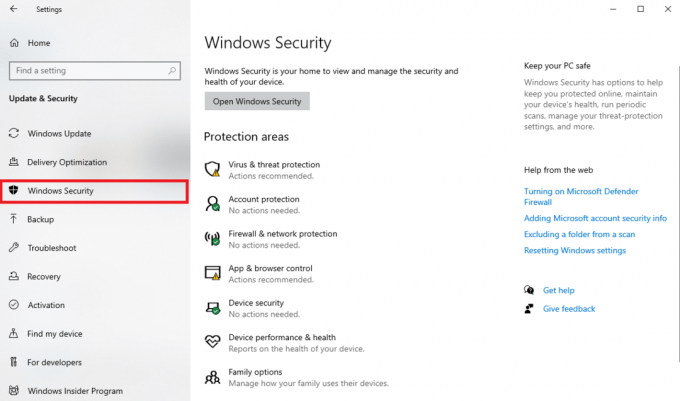
4. Kliknite na Ochrana pred vírusmi a hrozbami.

5. Pod Ochrana pred vírusmi a hrozbami, kliknite na Spravovať nastavenia.
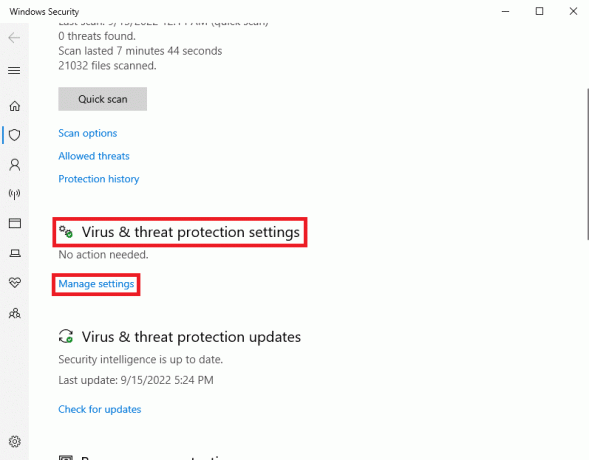
6. Vypnúť prepínač pre Ochrana v reálnom čase.
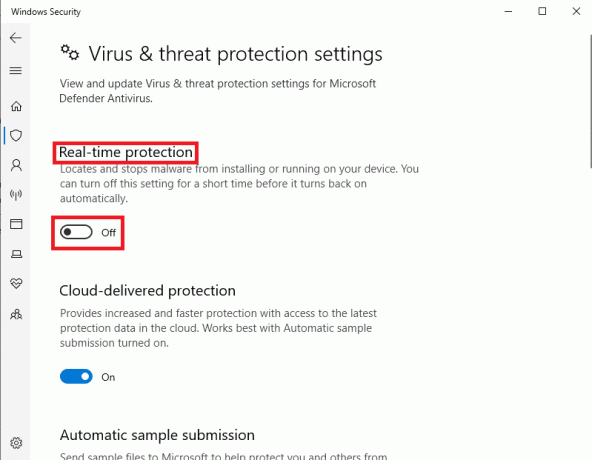
Prečítajte si tiež:Oprava Avast, ktorý neaktualizuje definície vírusov
Metóda 3: Aktualizujte hru Gears of War 4
Ak sú pre hru Gears of War 4 k dispozícii nejaké aktualizácie systému, mali by ste zvážiť ich stiahnutie, aby ste sa vyhli problémom s načítaním Gears of War 4. Je dôležité aktualizovať aplikácie vo vašom počítači, aby ste sa vyhli chybám spôsobeným zastaranými súbormi, aby ste sa vyhli problémom, ako napríklad problém s nefunkčnosťou Gears of War 4.
1. V Ponuka Štart hľadaj, píš Microsoft Storea kliknite na OTVORENÉ.

2. Klikni na Knižnica menu v ľavom paneli.

3. Teraz nájdite a kliknite na Získajte aktualizácie stiahnuť dostupné aktualizácie.
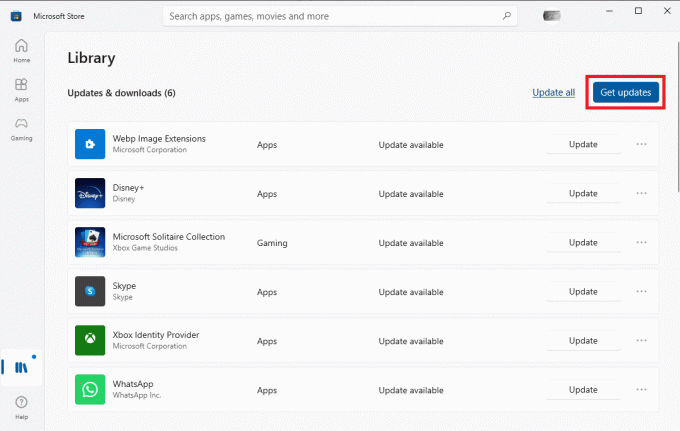
4. Po nainštalovaní aktualizácií reštartujte PC a znova spustite hru Gears of War 4, aby ste skontrolovali, či problém s načítaním Gears of War 4 bol vyriešený.
Metóda 4: Zakážte nástroj Async Compute Tool
Async compute je nástroj v Gears of War 4, ktorý pomáha vylepšiť grafický výstup hry na vašom počítači. Mnoho používateľov sa však sťažovalo aj na prípady, keď je to v rozpore s hrou a spôsobuje jej zlyhanie. Ak máte problémy s načítaním hry, môžete skúsiť deaktivovať výpočtový nástroj Async.
1. Spustite Gears of War 4 hru na vašom počítači.
2. Kliknite na MOŽNOSTI.
3. Vyberte VIDEO – POKROČILÉ menu a vypnúťASYNCNÝ POČÍTAČ.
Poznámka: Môžete tiež vypnúť funkciu Async z možností grafickej karty, ak je tam k dispozícii.

4. Nakoniec uložte zmeny a hru znova spustite.
Prečítajte si tiež:Opravte chybu WOW51900309 v systéme Windows 10
Metóda 5: Zakázať herný panel
Herný panel je funkcia v systéme Windows, ktorá umožňuje používateľom počas hrania hry vytvárať snímky obrazovky a zaznamenávať priebeh hry na pozadí. Niekedy funkcia Game bar nefunguje s hrou Gears of War 4 a môže viesť k havárii alebo chybe načítania Gears of War 4 v hre. Ak chcete vyriešiť problém s nefunkčným Gears of War 4, môžete skúsiť vypnúť herný panel a možnosti DVR v nastaveniach systému Windows, aby ste vyriešili problém s načítaním Gears of War 4.
1. Spustite Nastavenia systému Windows.
2. Kliknite na Hranie.

3. Potom kliknite na Herný panel Xbox v ľavom paneli.

4. Vypnúť prepínač pre Povoliť herný panel Xbox.
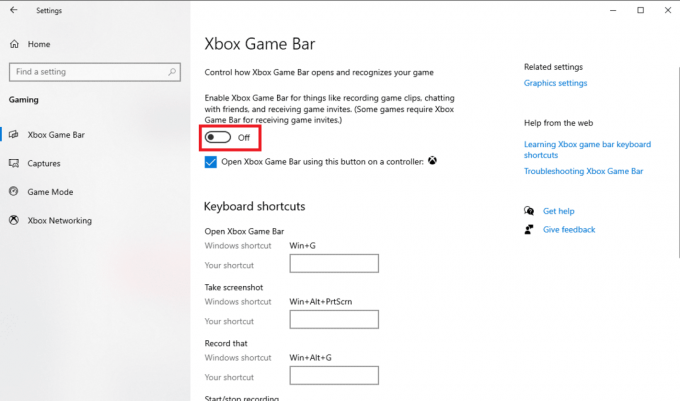
5. Teraz prejdite na Zachytáva z ľavého panela.

6. Vypnúť prepínač pre Nahrávanie na pozadí, keď hrám hru.
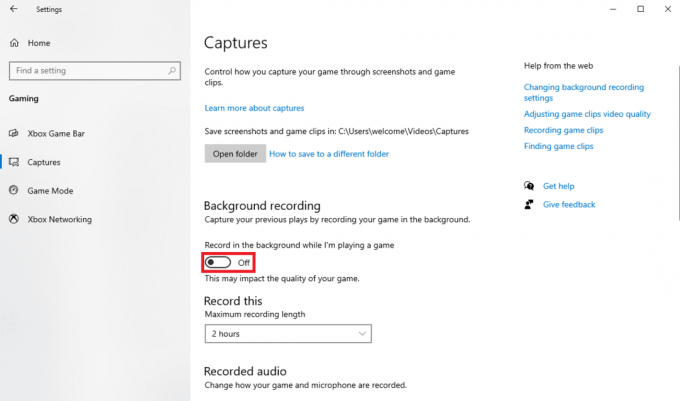
7. Nakoniec zatvorte okno a reštartujte PC.
Metóda 6: Obnovte vyrovnávaciu pamäť Microsoft Store
Niekedy môže byť problém s hrou Gears of War 4 spôsobený poškodenými súbormi vyrovnávacej pamäte v obchode Microsoft Store. Tento problém je možné vyriešiť vymazaním údajov z vyrovnávacej pamäte z obchodu.
1. Zasiahnite Windows kľúč, typ Príkazový riadok a kliknite na Spustiť ako správca.

2. Napíšte wsreset.exe príkaz a stlačte tlačidlo Vstupný kľúč resetovať Microsoft Store cache.
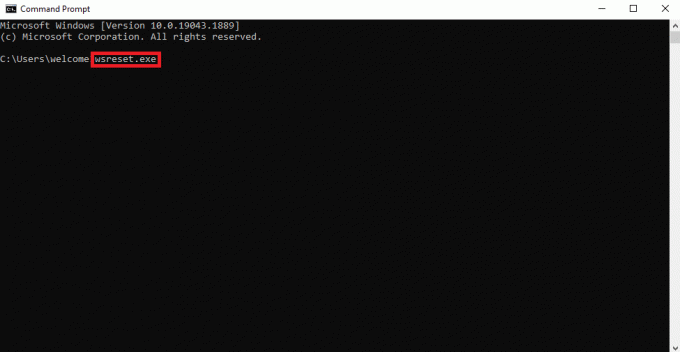
3. Na chvíľu sa zobrazí prázdne okno.
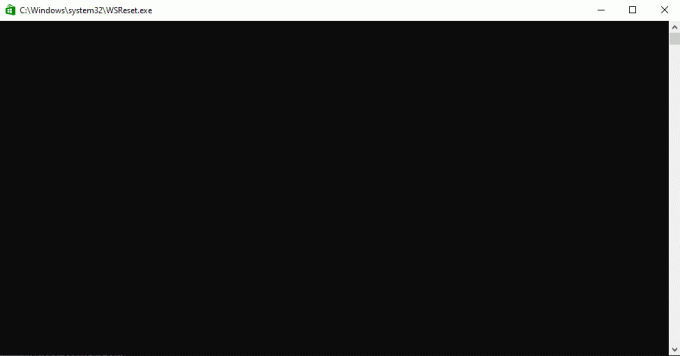
4. Čakať na Windows Store aby sa otvoril sám a potom hru znova spustite.
Prečítajte si tiež:Opravte kód chyby v obchode Microsoft Store 0xc03f300d
Metóda 7: Povoľte povolenia offline
Niekedy sú problémy s načítaním Gears of War 4 spôsobené tým, že ste nepovolili povolenia offline v obchode Microsoft Store. Ak je to tak, mali by ste zvážiť povolenie povolení z obchodu Microsoft Store
1. Otvor Microsoft Store aplikácie.
2. Kliknite na svoj Ikona profilu z pravého horného rohu a vyberte Nastavenia aplikácie.
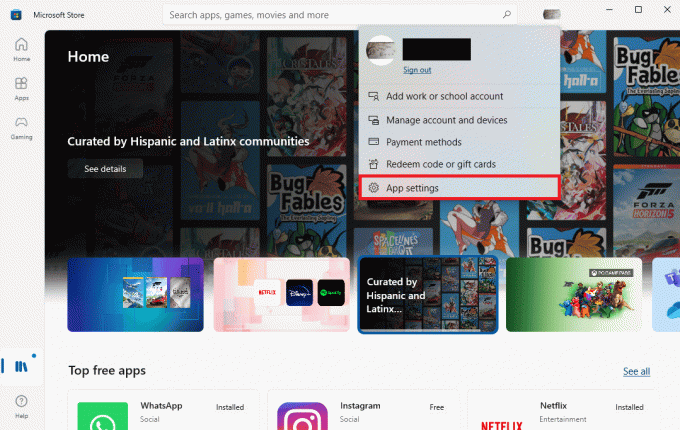
3. Prejdite nadol na Povolenia offline sekciu a prepnite ju Zapnuté.
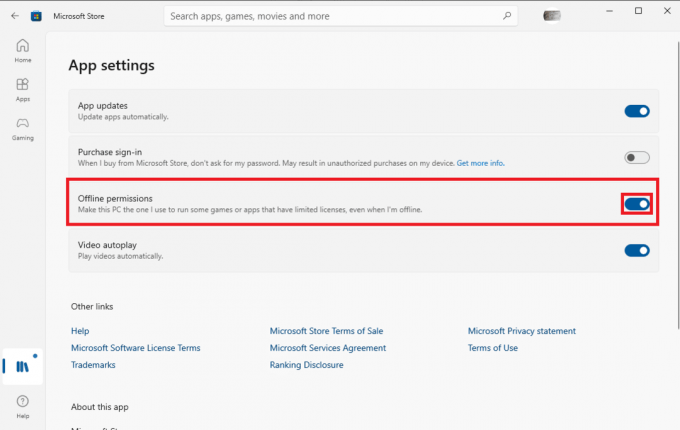
4. Reštart Gears of War 4, aby ste skontrolovali, či problém s nefunkčným Gears of War 4 bol vyriešený.
Prečítajte si tiež:Opravte chybu Microsoft 0x80070032 v systéme Windows 10
Metóda 8: Preinštalujte Gears of War 4
Ak žiadna z vyššie uvedených metód pre vás nefunguje a stále sa vám zobrazuje rovnaká chyba. Mali by ste zvážiť preinštalovanie hry Gears of War 4 úplne. Budete musieť odinštalovať existujúci herný softvér. Postupujte podľa nižšie uvedených krokov na bezpečné odinštalovanie hry Gears of War 4, aby ste vyriešili problém s nefunkčnosťou Gears of War 4.
1. Stlačte tlačidlo Windows kľúč, typ Ovládací panel, potom kliknite na OTVORENÉ.

2. Nastaviť Zobraziť podľa > Kategória, potom kliknite na Odinštalujte program možnosť.

3. Zo zoznamu nainštalovaných programov prejdite na Gears of War 4 program.
4. Kliknite pravým tlačidlom myši na Gears of War 4 a kliknite na Odinštalovať.

5. Potvrďte odinštalovanie a počkajte na dokončenie procesu.
6. Teraz spustite Microsoft Store aplikácie.
7. Hľadať Hra Gears of War 4 v vyhľadávací panel a kliknite na Získajte.

Často kladené otázky (FAQ)
Q1. Prečo sa nenačítava hra Gears of War 4?
Ans. Chyba pri načítaní hry Gears of War 4 je spôsobená rôznymi faktormi, ako sú poškodené ovládače grafickej karty a problémy so škodlivým softvérom.
Q2. Ako opraviť chybu načítania Gears of War 4?
Ans. Na vyriešenie problémov s načítaním Gears of War 4 môžete použiť rôzne metódy, ako je aktualizácia ovládačov, zakázanie antivírusu, aktualizácia súboru hry atď.
Q3. Môže Microsoft Store spôsobiť chybu Gears of War 4?
Ans. Problémy s údajmi vyrovnávacej pamäte v obchode Microsoft Store môžu spôsobiť rôzne problémy s mnohými aplikáciami a hrami, ako sú napríklad problémy s načítaním hry Gears of War 4.
Odporúčané:
- Oprava problému, ktorý momentálne nepoužíva displej pripojený k NVIDIA GPU
- Opravte chybu pri neukladaní nastavení videa CS GO
- Opravte problém s chybou kliknutia ľavým tlačidlom v League of Legends
- Oprava Nedá sa aktualizovať World of Warcraft Chyba BLZBNTAGT00000840
Dúfame, že táto príručka bola pre vás užitočná a že ste ju dokázali vyriešiť Gears of War 4 sa nenačítava problém. Dajte nám vedieť, ktorá metóda sa vám osvedčila. Ak máte pre nás nejaké návrhy alebo otázky, dajte nám vedieť v sekcii komentárov.

Elon Decker
Elon je technický spisovateľ v TechCult. Už asi 6 rokov píše návody ako na to a zaoberal sa mnohými témami. Rád sa venuje témam týkajúcim sa Windows, Androidu a najnovších trikov a tipov.



